Plex ist eine App, die besonders beliebt istStreaming von Filmen und Fernsehsendungen. Es ist ein Muss für jeden mit einem Chromecast. Die App spielt Medien in außergewöhnlicher Qualität ab und Sie können Ihre Medienbibliothek hinzufügen, um den Zugriff und die Wiedergabe zu vereinfachen. Es unterstützt eine Vielzahl von Medienformaten und erkennt Episoden und Staffeln von Fernsehsendungen. Der einzige schwierige Teil ist das Einrichten. Wenn Sie Plex auf Ihrem Computer ausprobieren wollten, sich aber nicht ganz sicher sind, wie Sie es zum Lesen Ihrer Bibliothek bringen können, finden Sie hier eine Kurzanleitung, die Ihnen dabei hilft, genau das zu tun und mit dem Casting auf Ihr Fernsehgerät zu beginnen.
Dieser Leitfaden geht von drei Dingen aus;
- Sie haben ein Chromecast-Gerät, das ordnungsgemäß eingerichtet wurde
- Sie haben Chrome auf Ihrem Computer installiert und die Chromecast-Erweiterung wurde darauf installiert
- Das Medium, für das Sie eine Bibliothek abspielen und erstellen möchten, befindet sich auf Ihrem lokalen System
Schritt 1: Installieren Sie Plex. Sie können es über den Link am Ende des Beitrags herunterladen. Die Installation ist sehr einfach und Sie können sich schnell zurechtfinden, da die App nicht versucht, etwas anderes zu installieren. Sobald die Einrichtung abgeschlossen ist, können Sie die App starten.
Schritt 2: Erstellen Sie ein Plex-Konto. Wenn Sie die App starten, wird in Ihrem Browser ein neuer Tab geöffnet, in dem Sie aufgefordert werden, sich anzumelden oder ein Konto zu eröffnen. Sobald Sie sich angemeldet haben (das Konto ist kostenlos), werden Sie aufgefordert, Ihre Bibliothek zu benennen.

Schritt 3: Organisieren Sie Ihre Medien. Plex verwendet eine Syntax und eine Verzeichnisstruktur, um Filme und Fernsehsendungen zu erkennen. Medien werden erkannt, sofern Sie die Dateien korrekt gekennzeichnet und in die richtigen Verzeichnisse sortiert haben. Wählen Sie das Laufwerk aus, in dem Sie Ihre Medien sammeln möchten, und erstellen Sie dort einen neuen Ordner mit dem Namen "Media". Erstellen Sie im Inneren zwei weitere Ordner, einen mit der Bezeichnung "Filme" und einen mit der Bezeichnung "TV-Sendungen". Erwähnenswert ist, dass Sie auch einen Ordner mit dem Namen "Musik" erstellen können, da Plex auch die Musikwiedergabe unterstützt.
Schritt 4: Benennen Sie Mediendateien gemäß der von Plex beschriebenen Syntax um. Dies ist bei weitem der zeitaufwändigste Teil beim Einrichten von Plex. Ihre Dateien müssen umbenannt werden, damit Plex sie lesen kann. Sie können die vollständige Syntax für verschiedene Filme und Fernsehsendungen hier lesen, aber wir werden Ihnen trotzdem ein paar Beispiele geben und ein paar Dinge klären.
Sie können alle Ihre Filme in den Ordner "Filme" einfügen.Ordner, den Sie gerade erstellt haben. Sie müssen keinen separaten Ordner für den Film erstellen und dann die Mediendatei darin verschachteln. Dies hat jedoch Vorteile: Sie können die Untertiteldatei für den Film in den Ordner einfügen und Plex kann sie lesen .
Die Struktur wird so aussehen;
Syntax: MovieName (Erscheinungsjahr) .ext
Beispiel: MediaMoviesDer Herr der Ringe: Die Gefährten (2001) Der Herr der Ringe: Die Gefährten (2001) .mkv
Syntax: TV-Sendungen / Sendungsname / Staffel XX / Sendungsname - sXXeYY - Optional_Info.ext
Beispiel: MediaTV Shows / Die 100 / Staffel 02 / Die 100 - s02e07.avi
Schritt 5: Fügen Sie Ihren Medienordner zu Plex hinzu. Klicken Sie im Fenster "Bibliothek bearbeiten" auf "Ordner hinzufügen" und suchen Sie den soeben erstellten Medienordner, in dem Sie alle Ihre Filme und Fernsehsendungen organisiert haben. Klicken Sie auf "Änderungen speichern". Kehren Sie zu Ihrem Start-Dashboard zurück, und das Medium wird nach einer Weile angezeigt. Plex muss es scannen und je nachdem, wie groß es ist, wird es einige Zeit dauern. Sobald dies erledigt ist, ist die Einrichtung von Plex abgeschlossen.
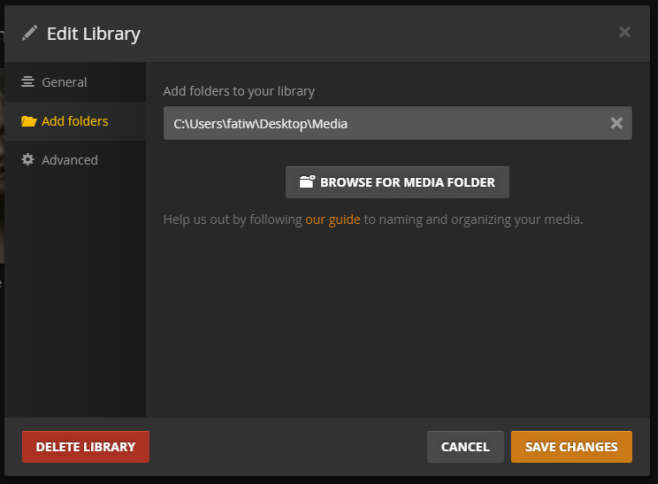
Schritt 6: Nachdem Sie Plex mit Ihren Medien eingerichtet haben, können Sie es über Ihren Chromecast wiedergeben. Stellen Sie sicher, dass das Gerät angeschlossen ist und die Chromecast-Erweiterung es sehen kann. Wählen Sie in Ihrer Plex-Bibliothek einen Film oder eine Fernsehsendung aus, die Sie ansehen und wiedergeben möchten. Oben rechts im Media Player sehen Sie eine Besetzungsschaltfläche. Klicken Sie darauf, wählen Sie das Chromecast-Gerät aus der Erweiterung aus, auf die die Übertragung erfolgen soll, und die Sendung wird gestartet. Sie können die Wiedergabeposition und -lautstärke in Ihrem Browser verwalten.
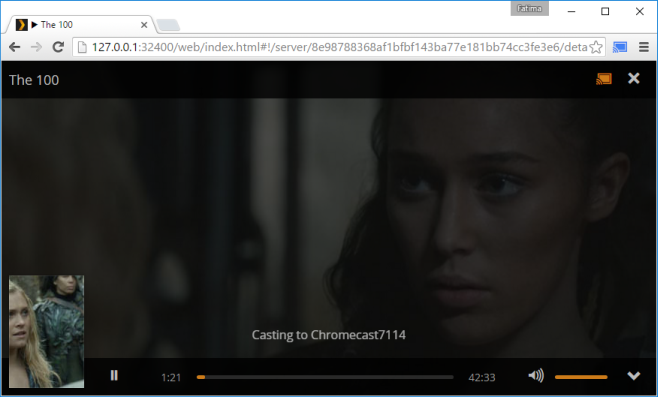
Das ist alles was es braucht. Wenn Sie wiederholt eine Fehlermeldung erhalten, dass Ihr Medium nicht gefunden werden kann, und Sie zur Anmeldung aufgefordert werden, schließen Sie den Browser. Klicken Sie in der Taskleiste mit der rechten Maustaste auf das Plex-Symbol und wählen Sie die Option zum Öffnen / Starten aus. Melden Sie sich beim Öffnen im Browser erneut an und starten Sie die Wiedergabe Ihrer Medien.
Laden Sie Plex herunter













Bemerkungen